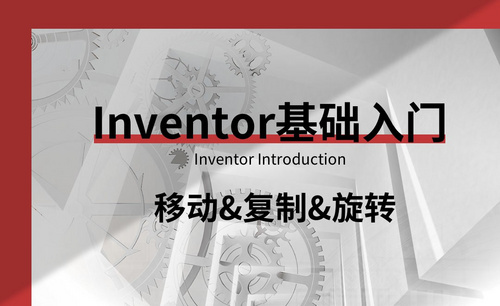cad旋转角度怎么操作
我们在使用cad软件进行图纸编辑和处理的时候,经常需要对图形进行一定角度的旋转,但是,很多小伙伴并不知道cad旋转角度怎么操作。下边,我们就分享一下cad旋转角度的操作方法,希望对你有所帮助和启发!
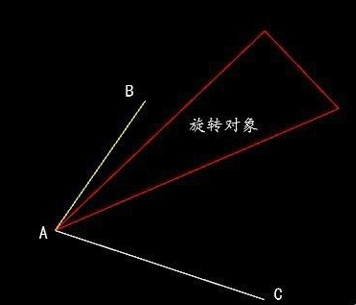
cad旋转角度怎么操作?
我们在使用cad软件进行图纸编辑和处理的时候,经常需要对图形进行一定角度的旋转,但是,很多小伙伴并不知道cad旋转角度怎么操作。下边,我们就分享一下cad旋转角度的操作方法,希望对你有所帮助和启发!
1、首先,我们打开cad软件,然后,选择需要旋转的对象,我们以简单的红色三角形作为示例,目的是将其以A点为旋转中心,AB为基准线旋转至AC方向。我们建议如果是比较零散的图形,我们最好合并成块之后再进行旋转操作。
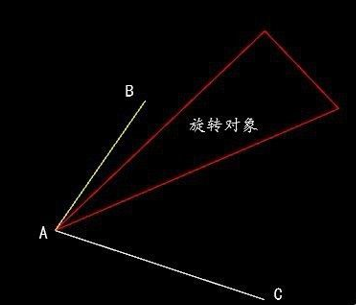
2、选择工具栏中旋转命令,或者在命令窗口输入"rotate"后点击回车。
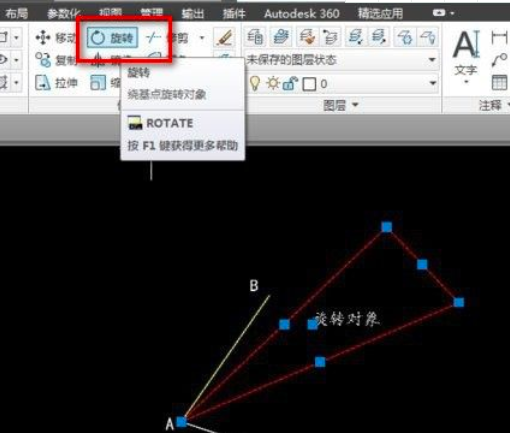
3、依据命令提示选择旋转基点,即旋转中心A点,我们需要开启对象捕捉。
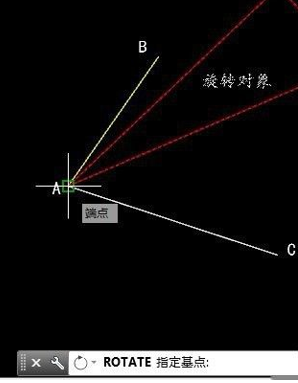
4、根据提示输入旋转角度或参考对象旋转,可以选择输入指定旋转角度或进一步指定参考角度。直接输入角度是最简单的操作,注意正数为逆时针旋转,度分秒转化为度的小数位或按照##d##'##"输入,回车。
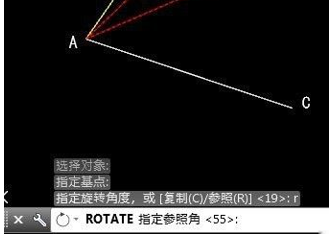
5、然后我们按提示要求选中A点和B点,即为指定原方向,我们选中C点为新方向,完成图形旋转。
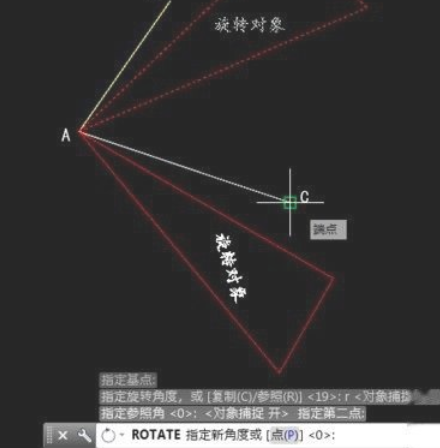
cad旋转角度怎么操作的步骤你学会了吗?其实,就是简单的打开命令,之后确定角度和点的操作,如果你还没有掌握,一定要按照我们分享的步骤进行操练学习起来,更多知识和技巧需要我们探索和学习哦!
本篇文章使用以下硬件型号:联想小新Air15;系统版本:win10;软件版本:AutoCAD2008。